Introducción Ubuntu
Adolfo Sanz De Diego
Noviembre 2016
1 Acerca de
1.1 Autor
- Adolfo Sanz De Diego
- Blog: asanzdiego.blogspot.com.es
- Correo: asanzdiego@gmail.com
- GitHub: github.com/asanzdiego
- Twitter: twitter.com/asanzdiego
- LinkedIn: in/asanzdiego
- SlideShare: slideshare.net/asanzdiego
1.2 Licencia
- Copyright:
- Antonio Sarasa Cabezuelo <antoniosarasa@campusciff.net>
1.3 Fuente
- Las slides y sus fuentes las podéis encontrar en:
2 Introducción
2.1 ¿Qué es?
Ubuntu es una distribución de GNU/Linux.
GNU/Linux es un Sistema Operativo que se distribuye como Software Libre.
2.2 La interfaz superior
- En la parte superior de la pantalla principal hay unos iconos de la red, el sonido, la fecha y el de apagar, reiniciar el equipo junto a otras opciones, como la configuración del sistema.
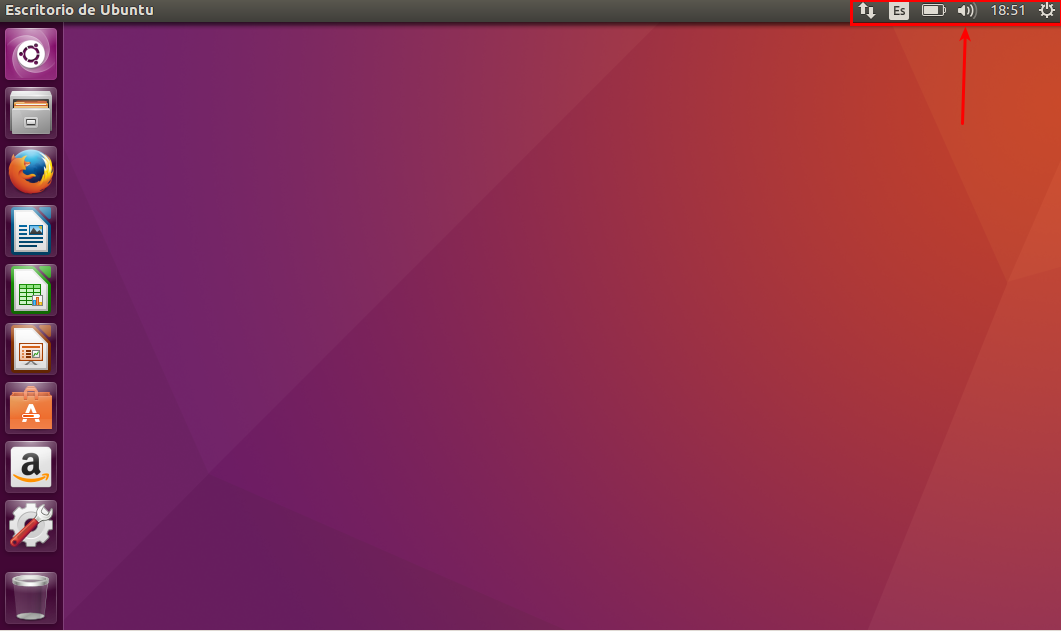
2.3 La interfaz izquierda
- En el lateral izquierdo están los iconos de algunas aplicaciones que que se instalan por defecto como LibreOffice (suite ofimatica que abre y guarda archivos de Word, Excel y PowerPoint), el navegador Firefox, etc.
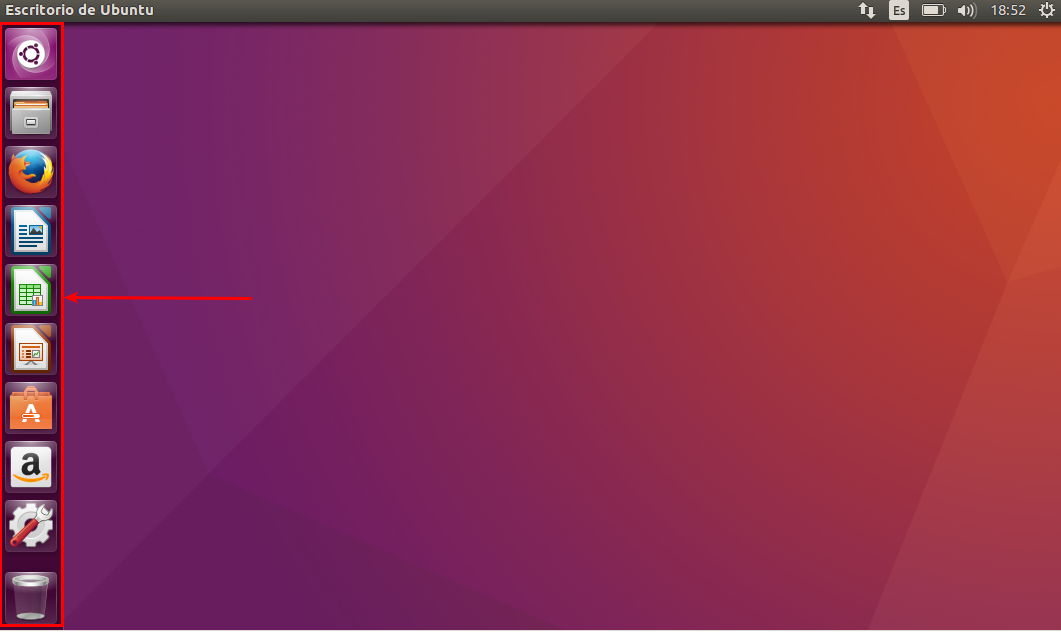
3 Archivos
3.1 Nautilus
- El navegador de archivos de Ubuntu se denomina Nautilus (es el equivalente al Explorador de Windows), y se localiza en la barra izquierda debajo del logo de Ubuntu.
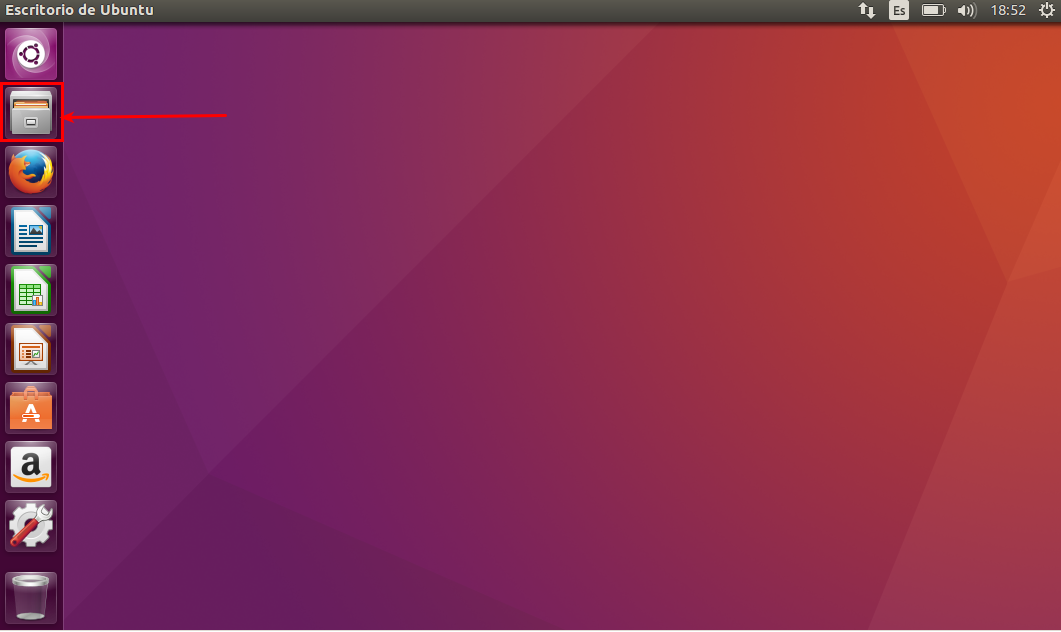
3.2 Apariencia
- A la izquierda están los directorios, los discos duros, extraibles, etc, y a la derecha lo que hay dentro de cada uno de ellos.
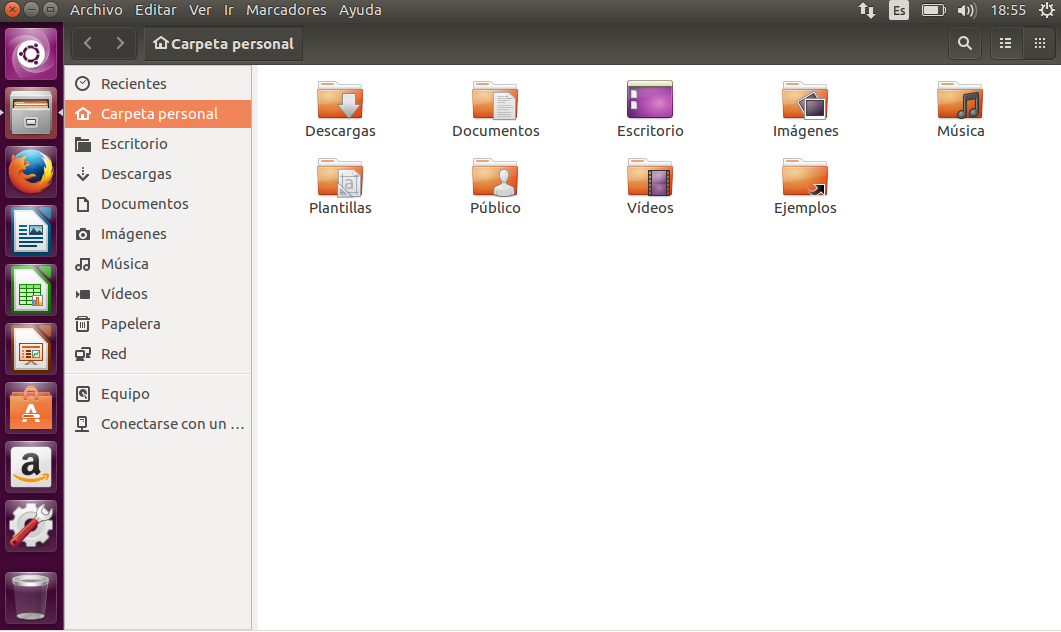
3.3 Modos
- Los archivos pueden verse de dos formas (modo iconos, modo lista)
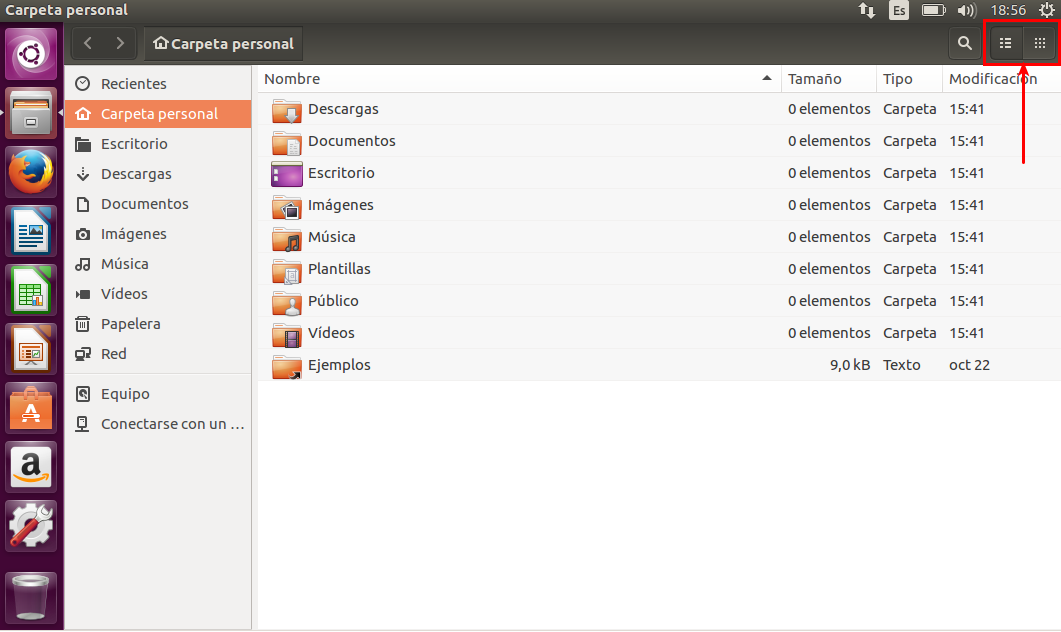
3.4 Home
- Todo usuario tiene asociado una Carpeta personal dónde puede crear y borrar carpetas y documentos con entera libertad. Está situado en /home/nombreusuario y tiene asociado el icono de una casa.
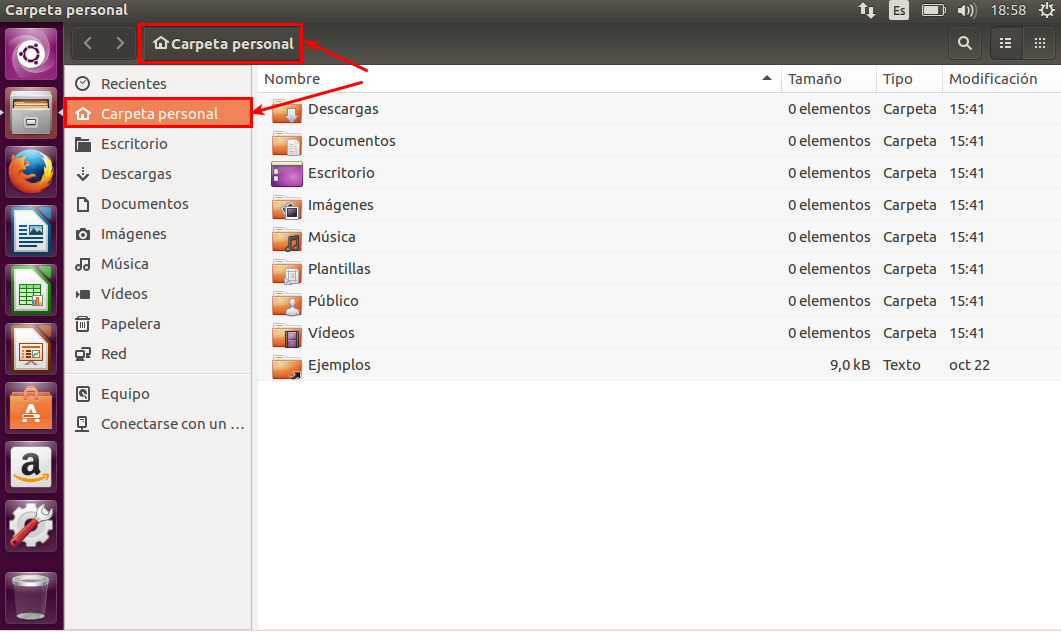
3.5 Ruta
- Para saber donde estamos la ventana nos muestra la ruta (después de las flechas Lugar anterior y Siguiente). En la captura siguiente muestra que nos encontramos en /home/imágenes.
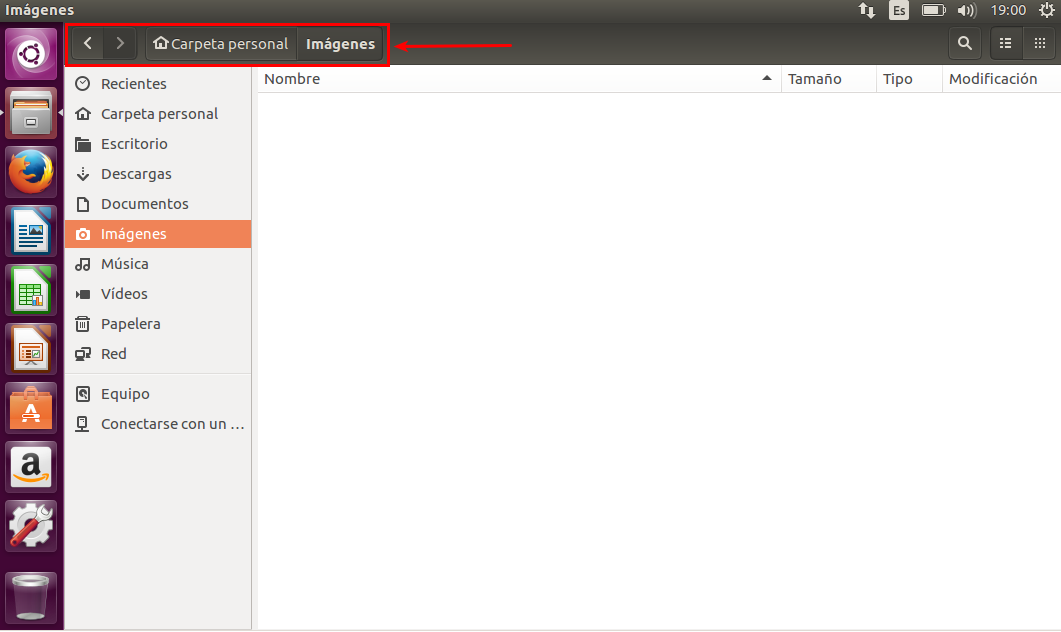
3.6 El raiz
- El sistema de archivos tiene un directorio principal (/) dónde se encuentran el resto de carpetas o archivos:
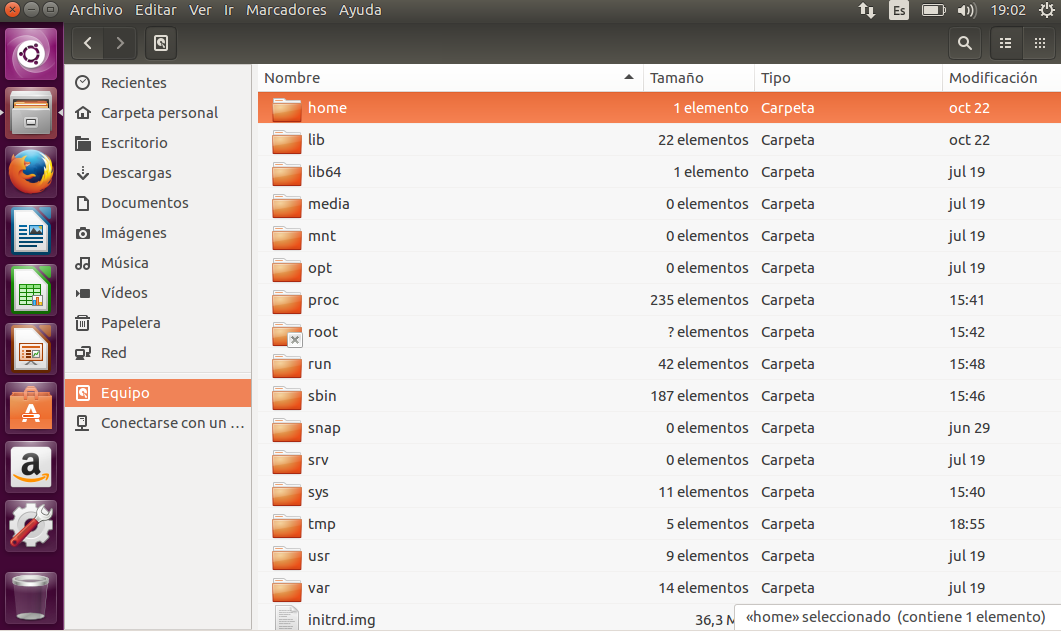
3.7 Los discos duros
En Linux no existen letras (C:,D:) para referirse a las unidades.
Los discos duros comienzan con la letra hd o sd si el disco es SATA seguido de una letra (indica el numero de disco duro) y un numero (indica el numero de la partición). Por ejemplo hda1 indica primera partición del primer disco duro.
En Linux se trata todos los elementos como archivos (incluso el hardware) en los que se puede leer y escribir información.
3.8 Archivos ocultos
- Los archivos ocultos se caracterizan por llevar un . (punto) delante del nombre (para verlos se pulsa Ctrl+H).
3.9 Buscar
- Para buscar algo en el sistema pulsamos sobre el logo de ubuntu, y en la cuadro de texto se introduce lo que se busca.
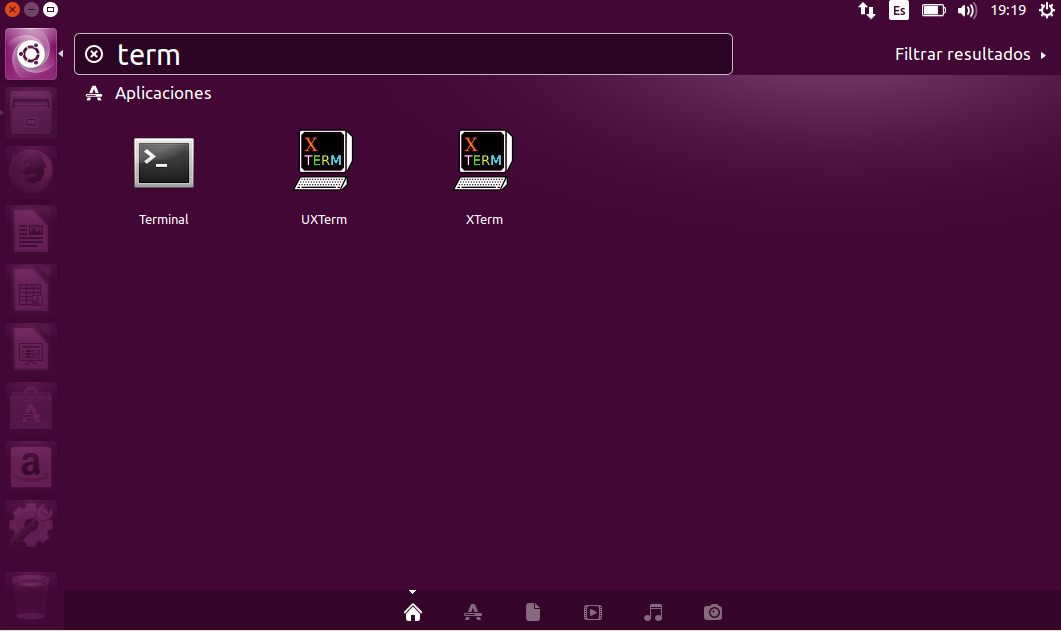
4 Gestionar carpetas
4.1 Nueva carpeta
- Para crear una carpeta nueva en nuestro directorio, se pulsa botón derecho del ratón, y aparece la opción de crear una nueva carpeta.
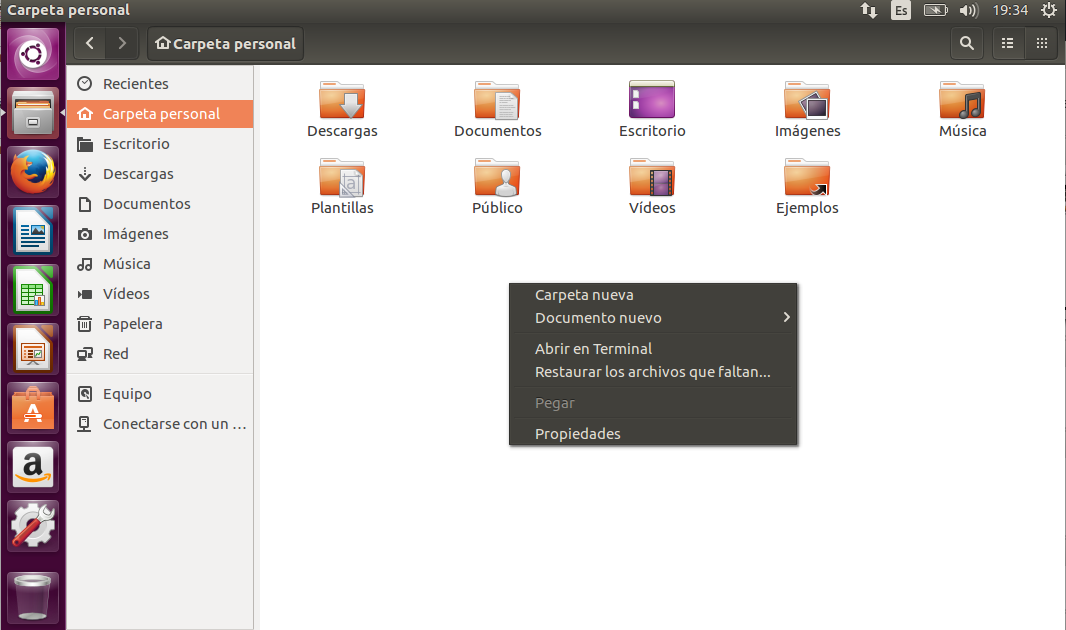
4.2 Propiedades
- Se pueden consultar las propiedades de cada carpeta pulsando sobre botón derecho del ratón sobre la carpeta seleccionada.
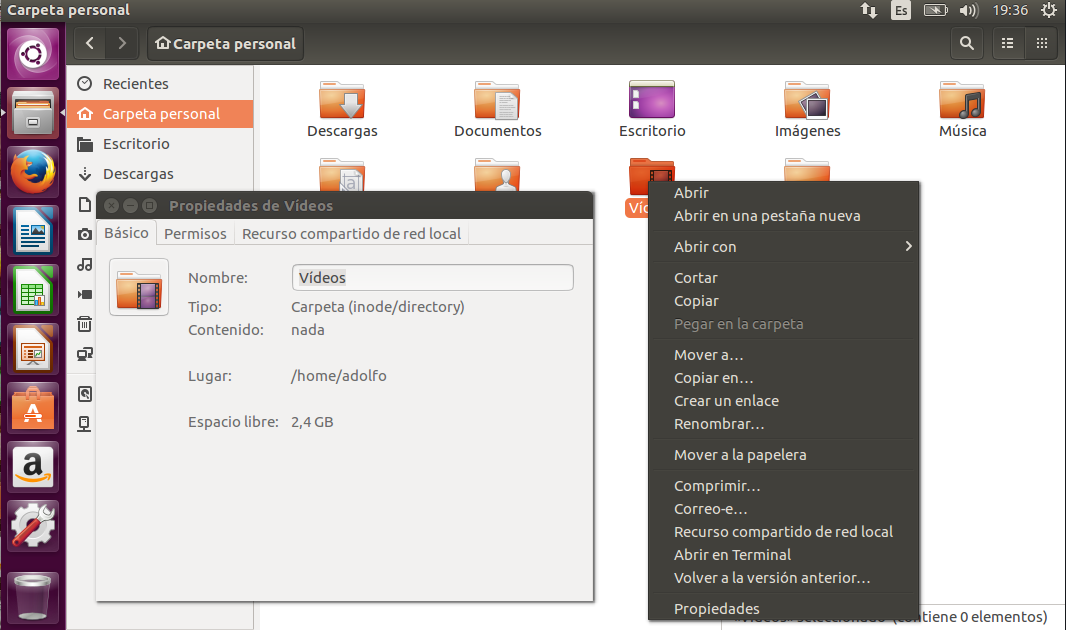
5 El terminal
5.1 ¿Qué es?
- Es un intérprete de comandos que permite interactuar al usuario con el sistema.
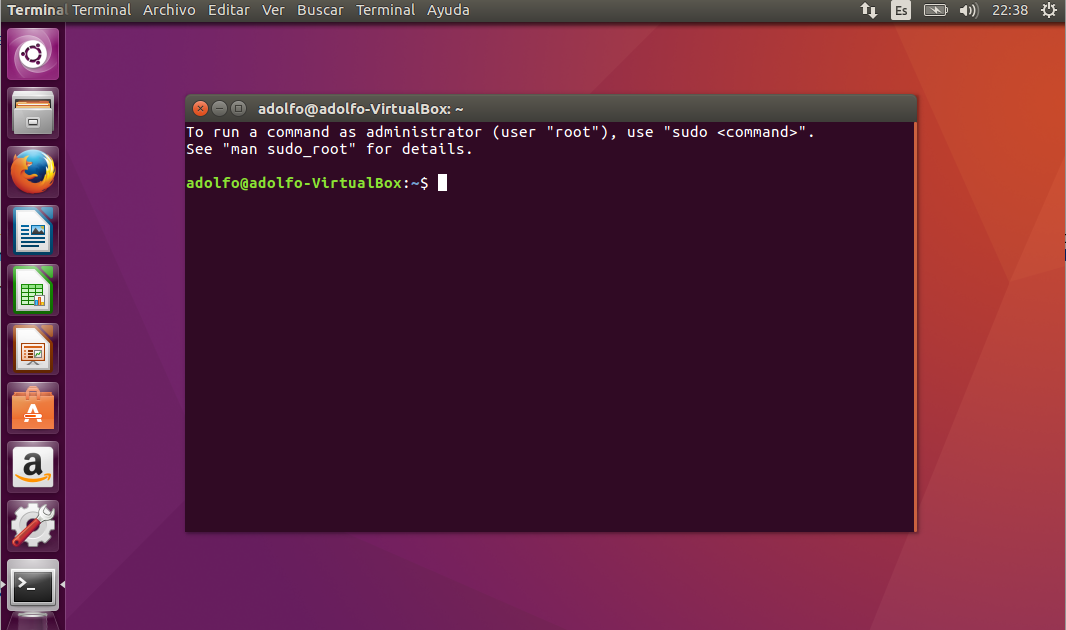
5.2 Arranque
- Se puede arrancar de diversas formas:
- Ctrl+Alt+T.
- Desde el buscador basta escribir Terminal.
5.3 Indicador
- El terminal muestra en pantalla un indicador de línea de ordenes esperando que el usuario introduzca una orden. El indicador finaliza por un caracter $ en el caso de usuarios normales o # en el caso del superusuario.
5.4 Usuario
- Al comienzo de la línea de ordenes aparece nuestro usuario y el nombre del ordenador.
usuario@ordenador:~$5.5 Ejecutar
- Cuando escribimos un comando para que se ejecute, hay que pulsar la tecla Enter.
5.6 Tabulador
- Mientras escribimos si pulsamos el tabulador el terminal intenta autocompletar lo que escribimos,.
5.7 Inicio
- El terminal siempre esta dentro de una carpeta especifica y puede navegar hasta otras carpetas y puede gestionar los archivos. En este sentido cuando se abre siempre esta en la carpeta personal del usuario.
5.8 Case sensitive
- Los comandos hay que teclearlos exactamente. En este sentido las letras mayúsculas y minúsculas se consideran como diferentes.
6 Principales carpetas
6.1 Introducción
- Lo siguiente no es muy importante, pero está bien conocerlo, al menos a grandes rasgos.
6.2 /, bin y boot
- /: Representa el nivel mas alto dentro de la jerarquía y contiene el resto de carpetas, particiones y otros dispositivos.
- /bin: Contiene los ejecutables propios de Linux.
- /boot: Contiene los archivos necesarios para el inicio del sistema.
6.3 dev y etc
- /dev: Contiene los dispositivos del sistema que son tratados como un fichero más.
- /etc: Contiene los ficheros de configuración de los programas instalados y ciertos scripts que se ejecutan en el inicio del sistema. Pueden ser sustituidos por ficheros de configuración propios de cada usuario
6.4 home y lib
- /home: Directorio que contiene un directorio (carpeta personal) por cada usuario dado de alta en el sistema.
- /lib: Contiene las bibliotecas o librerías del sistema, así como módulos y controladores (drivers).
6.5 media y mnt
- /media: Es el lugar dónde se montan las unidades extraibles como los dispositivos USB, disqueteras, unidades de CD/DVD y en algunas distribuciones las particiones adicionales.
- /mnt: Es el directorio que se suele usar para montajes temporales de unidades.
6.6 opt y proc
- /opt: Es el directorio destinado para guardar paquetes adicionales de aplicaciones.
- /proc: Contiene informacion para la virtualizacion del sistema de ficheros de Linux.
6.7 root, sbin y srv
- /root: Es la carpeta personal del administrador.
- /sbin: Contiene los ejecutables de administración.
- /srv: Contiene información del sistema sobre ciertos servicios que ofrece (FTP, HTTP...).
6.8 sys y tmp
- /sys: Contiene información sobre los dispositivos tal y como los ve el kernel Linux.
- /tmp: Es un directorio donde se almacenan ficheros temporales. Cada vez que se inicia el sistema este directorio se limpia.
6.9 usr/bin, usr/include
- /usr/bin: Ejecutables de la mayoría de las aplicaciones de escritorio.
- /usr/include: Archivos cabecera para C y C++.
6.10 usr/lib y usr/local
- /usr/lib: Bibliotecas para C y C++.
- /usr/local: Tiene una jerarquía parecida al directorio /usr.
6.11 usr/sbin, usr/share y usr/src
- /usr/sbin: Comandos administrativos para el sistema.
- **/usr/share:Archivos compartidos como ficheros de configuración, imágenes, iconos...
- /usr/src: Contiene el código fuente para el kernel de Linux.
6.12 var
- /var: Contiene ficheros del sistema como el buffer de impresión, logs(registros de datos):
6.13 var/cache y var/lib
- /var/cache: Datos cacheados para las aplicaciones.
- /var/lib: Información sobre el estado actual de las aplicaciones.
6.14 var/lock y var/log
- /var/lock: Ficheros que se encargan de que un recurso solo sea usado por una aplicacion determinada que ha pedido su exclusividad, hasta que esta lo libere.
- /var/log: Guarda los logs (registros de datos) del sistema.
6.15 var/mail, var/opt y var/run
- /var/mail: Guarda los correos de los usuarios.
- /var/opt: Almacena los datos usados por los paquetes almacenados en /opt.
- /var/run: Almacena informacion sobre el sistema desde que se inicio.
6.16 var/spool y var/tmp
- /var/spool: Almacena datos esperando a que sean tratados por algún tipo de proceso.
- /var/tmp: Almacena ficheros temporales que no se borran al reiniciar el equipo.